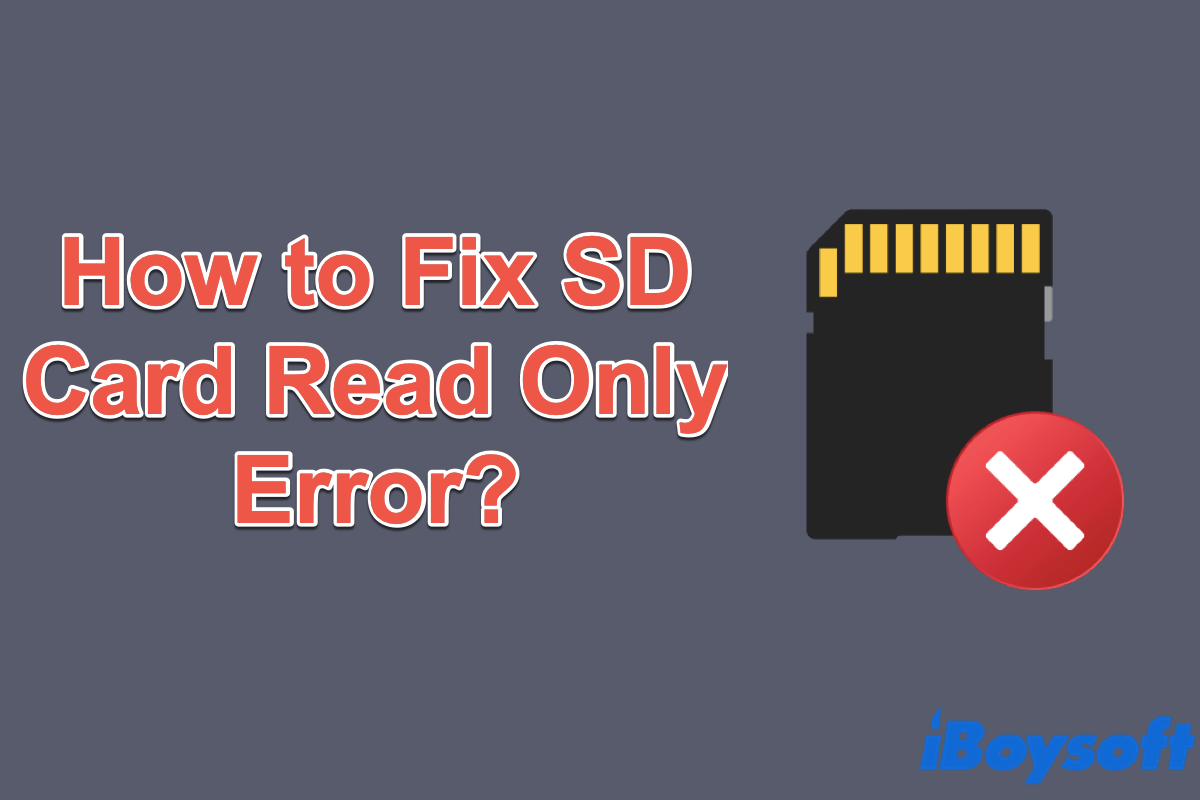Cuando insertas tu tarjeta SD en un lector de tarjetas y la conectas a tu computadora con Windows, descubres que no puedes editar ningún archivo o documento en ella, solo puedes leerlos o verlos, y aparecen como de solo lectura cuando verificas sus propiedades. ¿Qué está mal? ¿Existe alguna solución para arreglar este problema?
¡No te preocupes! La tarjeta SD está en modo solo lectura, la tarjeta SD no aparece, y los errores de corrupción de la tarjeta SD suceden de vez en cuando. Cuando una tarjeta SD está en modo de solo lectura, te impide modificar datos almacenados en ella. Afortunadamente, este problema es fácil de solucionar. Lee este artículo y sabrás cómo.
Si quieres recuperar archivos eliminados de la tarjeta SD, sigue: Cómo recuperar archivos de una tarjeta SD en Mac?
¿Por qué mi tarjeta SD está en modo solo lectura?
Cuando tu tarjeta SD está en modo solo lectura, no puedes realizar otras operaciones como mover, copiar o transferir elementos almacenados en ella. Este problema no ocurre sin motivo, debe haber algo detrás de él.
Aquí, enumeramos algunas de las causas más comunes y posibles que pueden llevar al problema de la tarjeta SD en solo lectura:
- Es una tarjeta SD protegida contra escritura.
- El sistema de archivos de la tarjeta de memoria está dañado.
- La tarjeta SD está configurada como solo lectura manualmente.
- Algunos programas y software específicos hacen que tu tarjeta SD se vuelva de solo lectura.
¿Crees que este contenido es útil? ¡Compártelo con más personas!
Cómo solucionar el error de solo lectura de la tarjeta SD en Windows?
Como mencionamos anteriormente, muchas posibles causas pueden hacer que tu tarjeta SD sea de solo lectura, y nunca es una tarea fácil descubrir la razón exacta detrás de esto, para arreglar el problema de manera precisa y específica. Si no tienes idea, puedes probar las siguientes soluciones una por una, y ver si la tarjeta SD protegida contra escritura puede volver a la normalidad.
Solución 1: Desbloquear la pestaña física de protección contra escritura
Algunas tarjetas de memoria SD o adaptadores de tarjeta SD tienen una pestaña física de protección contra escritura. Cuando está en la posición de Bloqueo, no puedes escribir en la tarjeta SD en tu computadora con Windows. En este caso, todo lo que necesitas hacer es quitar la protección contra escritura para desbloquear la tarjeta SD. Así es como:
- Saca tu tarjeta SD de solo lectura de su adaptador o de tu computadora.
- Verifica si hay una pestaña física de protección contra escritura en ella. El interruptor de bloqueo de protección puede verse así.
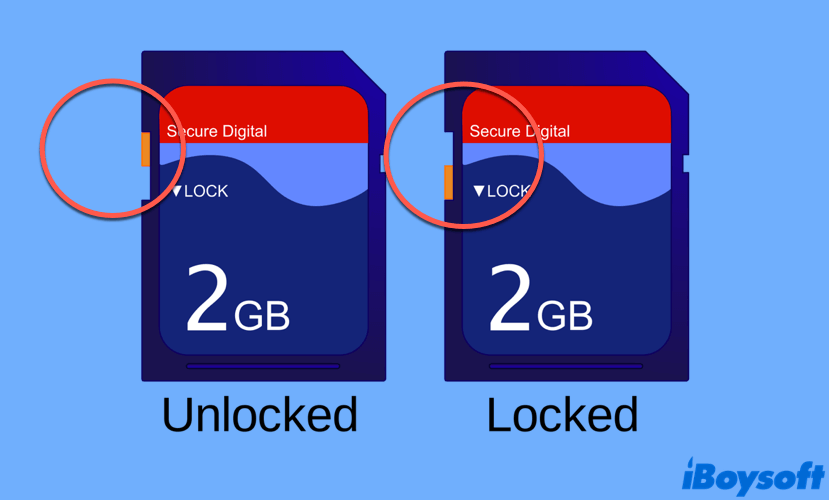
- Desbloquea la tarjeta SD cambiando la pestaña de protección contra escritura de Bloqueo a la posición de Desbloquear. Luego, verifica si puedes escribir en ella ahora.
Si no funciona, no hay necesidad de preocuparse. Simplemente pasa a la siguiente solución.
Solución 2: Repara el sistema de archivos de tu tarjeta SD
Si la tarjeta SD es de solo lectura debido a la corrupción de su sistema de archivos, puedes usar la herramienta de comprobación de disco integrada en Windows en el Explorador de Archivos para reparar los archivos corruptos, para así eliminar el estado de solo lectura de tu tarjeta SD. Sigue estos pasos para hacerlo:
- Conecta tu tarjeta SD de solo lectura a tu computadora con Windows, luego abre el Explorador de Archivos.
- Localiza tu tarjeta SD en el Explorador de Archivos y haz clic derecho sobre ella.
- Elige Propiedades en el menú contextual desplegable, luego selecciona la pestaña Herramientas.
- Haz clic en el botón Comprobar. Espera pacientemente hasta que se complete todo el proceso.
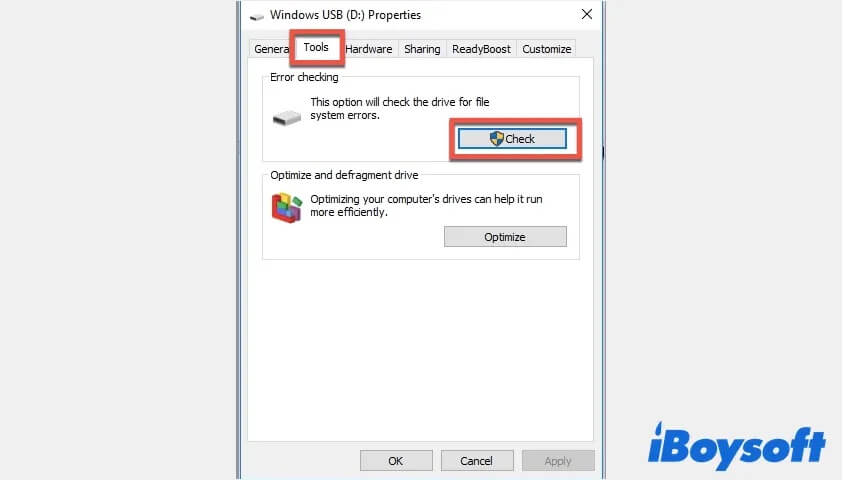
- Verifica si tu tarjeta SD todavía está en modo de solo lectura.
Esta herramienta de comprobación de disco puede corregir algunos errores menores en tu tarjeta SD, así como el sistema de archivos ligeramente corrupto de la misma. Si desafortunadamente encuentras que aún no puedes escribir en tu tarjeta SD, pasa a la siguiente solución.
Solución 3: Eliminar los atributos de solo lectura en la tarjeta SD usando CMD
Si tu tarjeta SD fue previamente configurada como solo lectura en Diskpart, entonces resulta no estar permitido escribir en ella. Con la línea de comandos CMD, podemos eliminar los atributos de solo lectura de tu tarjeta SD, arreglando así el problema de tarjeta micro SD de solo lectura. Así es cómo:
- Conecta tu tarjeta micro SD de solo lectura en la computadora con Windows utilizando un adaptador.
- Haz clic en el logotipo de Windows o en Inicio en la esquina inferior izquierda de tu pantalla.
- Pulsa las teclas Windows + X en tu teclado al mismo tiempo, y aparecerá una caja de diálogo.
- Elige el Símbolo del sistema de la lista, escribe "diskpart", luego presiona la tecla Enter.
- Escribe la siguiente línea de comando y presiona Enter, se listarán todas las unidades conectadas a tu computadora. Encuentra tu tarjeta SD de solo lectura y recuerda su número de disco.list disk
- Ingresa el siguiente comando, donde "n" se refiere al número de disco, debes reemplazarlo con el número de disco de tu tarjeta SD, luego presiona la tecla Enter.select disk n
- Copia y pega el siguiente comando, y presiona Enter para quitar el estado de solo lectura de tu tarjeta SD con mal funcionamiento.attributes disk clear readonly

Si ves "Los atributos del disco se han eliminado exitosamente" en la ventana, entonces está todo listo. Verifica tu tarjeta SD y comprueba si el modo de solo lectura está desactivado. Si no, prueba la siguiente solución.
¿Crees que este tutorial realmente te ayudó a solucionar tu problema? ¡Compártelo con más personas que estén atrapadas en la misma situación que tú!
Solución 4: Editar la clave del registro de Windows con Editor de registro
Puedes cambiar tu tarjeta SD de solo lectura o tu tarjeta de memoria de solo lectura a la normalidad editando la clave del registro de Windows con el Editor de registro. Ten cuidado al realizar los siguientes pasos:
- Asegúrese de que su tarjeta SD esté conectada a la computadora con Windows.
- Pulse las teclas Windows + R para abrir la ventana Ejecutar, e introduzca "regedit", luego presione Enter para abrir el Editor del Registro en su dispositivo.
- Navegue hasta la siguiente ruta:
Equipo\HKEY_LOCAL_MACHINE\SYSTEM\CurrentControlSet\Control\StorageDevicePolicies. - Vea si hay una carpeta StorageDevicePolicies en la ruta anterior, si la hay, vaya al siguiente paso. Si no la hay, haga clic derecho en la ruta, seleccione Nuevo > Clave en el menú emergente, y luego nómbrela como StorageDevicePolicies.
- Seleccione la carpeta StorageDevicePolicies, haga clic derecho sobre ella y seleccione Nuevo > Valor DWORD (32 bits) para crear un nuevo valor llamado WriteProtect.
- Haga doble clic en WriteProtect en la ventana derecha, y establezca los datos del Valor en 0. Luego, haga clic en el botón OK para confirmar la configuración. Cierre el editor del registro.
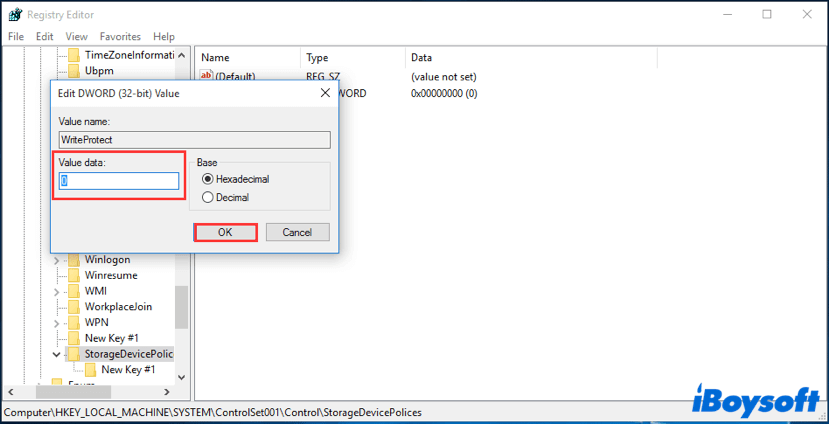
- Expulse de forma segura su tarjeta SD de la computadora, reiníciela y vuelva a conectar la tarjeta SD a su dispositivo. Compruebe si el problema de tarjeta de memoria SD solo lectura aún persiste.
Solución 5: Formatear su tarjeta SD de solo lectura
Si desafortunadamente, ninguno de los cuatro intentos anteriores logra quitar el estado de solo lectura de su tarjeta SD, entonces debería considerar formatearla. Tenga en cuenta que formatear una unidad eliminará todos los datos almacenados en ella y causará una pérdida permanente de datos, así que es mejor hacer una copia de seguridad de su tarjeta SD primero.
Pero la tarjeta SD sigue siendo solo lectura y ni siquiera puede copiar archivos, ¿cómo restaurar datos de ella? ¡No se preocupe! Todo lo que necesita es una herramienta de recuperación de datos de terceros.
iBoysoft Data Recovery es el mejor software de recuperación de datos para usuarios de Windows en el mercado. Con él, puede obtener todos sus archivos y elementos de su tarjeta SD de solo lectura, incluyendo documentos de Office, fotos, videos, audio, música y más. Además, soporta la recuperación de archivos eliminados o perdidos de otros dispositivos de almacenamiento, como tarjetas micro SD, HDD, SSD, unidades flash USB, etc.
Así es como puede obtener datos de su tarjeta SD de solo lectura y hacer una copia de seguridad utilizando iBoysoft Data Recovery:
- Descargue gratis, instale y ejecute iBoysoft Data Recovery en su computadora.
- Asegúrese de que su tarjeta SD que está en modo de solo lectura esté conectada a su dispositivo.
- Elija el módulo Recuperación de datos en la interfaz principal del software.

- Seleccione su tarjeta SD de solo lectura, luego haga clic en el botón Siguiente. iBoysoft Data Recovery comenzará a escanear su tarjeta SD, espere hasta que se complete todo el proceso de escaneo.

- Previsualice los resultados escaneados, seleccione los archivos que desea recuperar de la tarjeta SD, luego haga clic en Recuperar para guardar los archivos seleccionados en otro destino. No los guarde de nuevo en su tarjeta SD de solo lectura, ya que causaría una pérdida permanente de datos.

Dado que ha respaldado su tarjeta SD, puede formatearla libremente. Aquí está cómo formatear una tarjeta SD:
- Vaya a Computadora > Administrar > Almacenamiento > Administración de discos, y encuentre su tarjeta SD en la ventana de Administración de discos de Windows.
- Seleccione la tarjeta SD, haga clic derecho sobre ella, luego elija Formatear.
- En el cuadro de diálogo, elija el sistema de archivos exFAT o FAT32 u otros bajo "Sistema de archivos", marque la opción "Realizar un formateo rápido", luego haga clic en Aceptar.
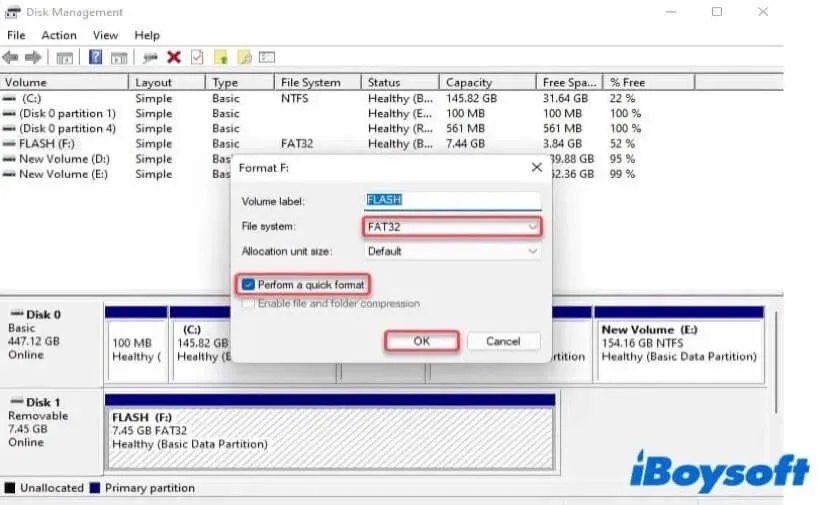
- Espera hasta que el proceso de formato haya terminado.
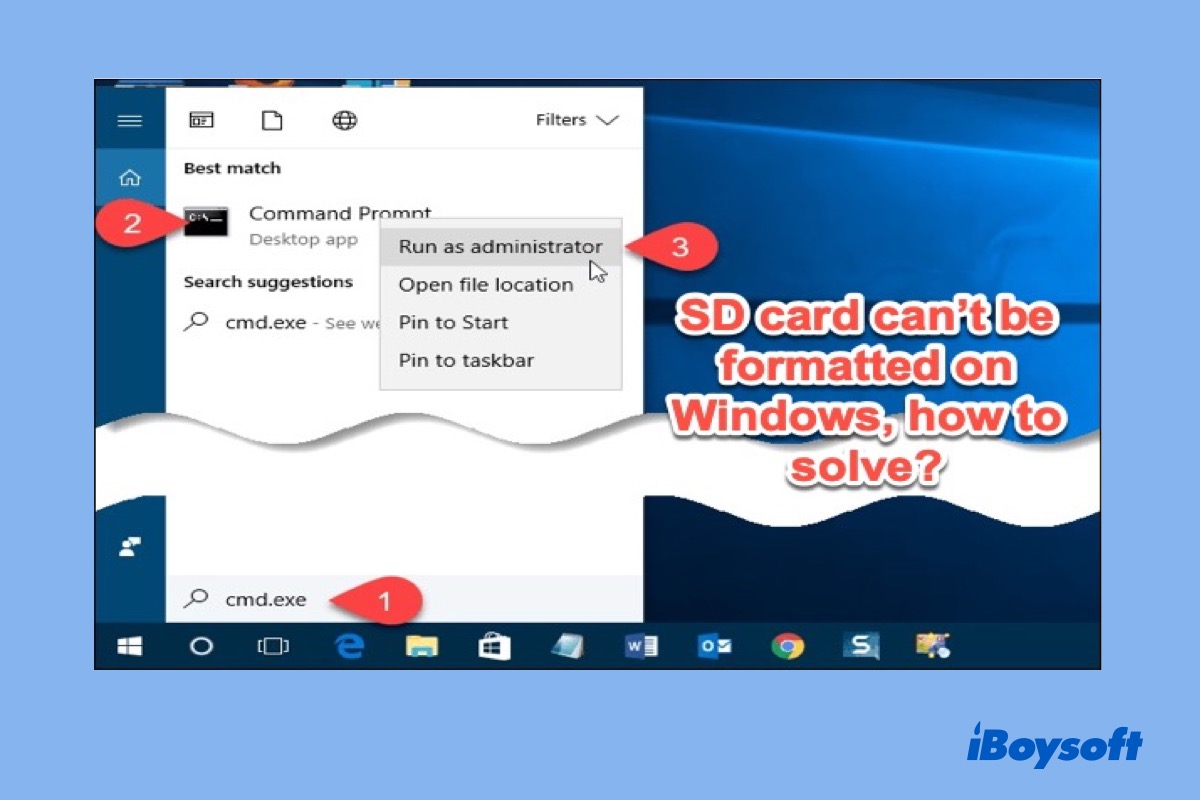
¿Tu tarjeta SD no se puede formatear en Windows, por qué y cómo solucionarlo?
¿Tu tarjeta SD no se puede formatear? No te preocupes, este artículo te dirá claramente por qué y cómo lidiar con eso. Lee más >>
¿Problema resuelto? ¡Comparte este tutorial con más personas en redes sociales!
Conclusión
En esta publicación, ofrecemos 5 soluciones para ayudarlo a resolver el problema de la tarjeta SD de solo lectura. Si formatear es la última opción para solucionar el problema mencionado, puede utilizar iBoysoft Data Recovery para respaldar su tarjeta SD antes de formatearla, asegurando así que todos sus datos valiosos almacenados en ella se mantengan seguros y protegidos.
Preguntas frecuentes sobre tarjetas SD de solo lectura
- Q¿Cuáles son los síntomas de una tarjeta SD de solo lectura?
-
A
Cuando tu tarjeta SD es de solo lectura, te impedirá escribir, borrar, copiar o mover datos en ella. Y solo podrás leerla antes de que se elimine el estado de solo lectura.
- Q¿Cómo Activar los Permisos de Escritura en mi Tarjeta SD?
-
A
Para activar los permisos de escritura en tu tarjeta SD, y obtener control completo de lectura-escritura sobre ella, puedes verificar si la pestaña de protección de escritura física está en la posición de bloqueo. Si lo está, deslízala a la posición de desbloqueo. Además, puedes habilitar los permisos de escritura a través de comandos CMD.